Como apagar a conta do WhatsApp
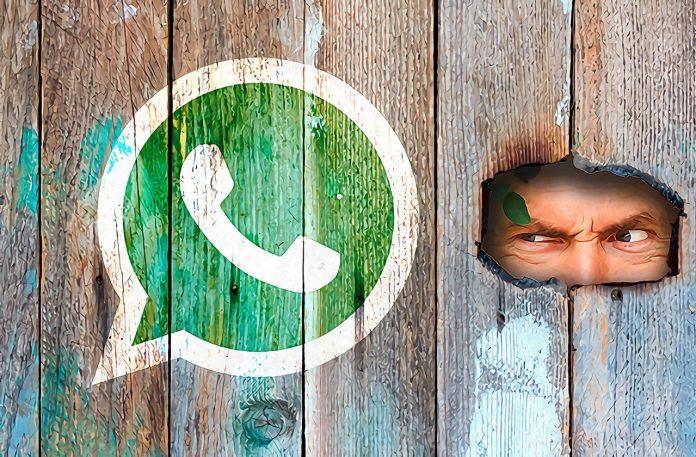
| Não fique refém dos algoritmos, nos siga no Instagram, Telegram ou no Whatsapp e fique atualizado com as últimas notícias. |
Após ter anunciado mudanças em sua política de privacidade, o WhatsApp viu muitos usuários partirem em buscas de aplicativos mensageiros alternativos, que podem oferecer um pouco mais de privacidade. Por sua vez, quem quer realmente estar seguro, além de optar por um novo serviço, pode querer apagar a conta do WhatsApp.
O processo para isto é bem simples de ser realizado nos celulares, mas antes de seguir o passo a passo abaixo, é necessário saber exatamente o que será perdido. A seguir, entenda como apagar sua conta do WhatsApp e o que acontece com ela após fazer isto.
O que acontece ao excluir a conta do WhatsApp
Como você já pode imaginar, ao apagar a conta do WhatsApp tudo o que estiver nela será perdido. Isso inclui:
- O histórico de mensagens;
- A sua participação em grupos;
- Histórico na nuvem.
Além destes itens, após apagar a sua conta, você também precisa estar ciente de mais algumas informações. São elas:
- Você poderá criar uma nova conta com o seu número, mas o que tinha anteriormente será perdido, ou seja, não é possível recuperar os dados de uma conta apagada;
- O processo para apagar os dados no WhatsApp poderá levar até 90 dias para ser concluído. Após este período, os seus dados ainda poderão estar em armazenamentos de backup do WhatsApp;
- Durante o período de exclusão da conta, você não consegue solicitar os dados que estão no WhatsApp;
- O WhatsApp pode manter em seu banco de dados itens como logs após a exclusão de sua conta, entretanto, os seus dados de identificação pessoal serão apagados;
- Outras informações suas também podem ser mantidas para a resolução de problemas legais, violação de termos de uso e esforços de prevenção de danos;
- Seus dados pessoais compartilhados com outras empresas do Facebook também serão apagados.
Caso você ainda tenha mais alguma dúvida em relação aos seus dados, esta página do WhatsApp explica melhor como funciona a Política de Privacidade do serviço.
Como apagar a conta do WhatsApp
O processo para apagar a conta do WhatsApp é bem simples, mas como informado acima, ele não pode ser realizado nos computadores, ou seja, você deverá usar o aplicativo em seu celular. Confira:
1. Abra o aplicativo do WhatsApp normalmente no Android ou iPhone e toque no ícone representado por “três pontos”;

2. Entre em “Configurações” e vá em “Conta”;

3. Toque em “Apagar minha conta”, digite o seu número de telefone e clique em “Apagar minha conta”.

Pronto! Agora, você já sabe como apagar a sua conta do WhatsApp.
Fonte: Olhar Digital
Participe no dia a dia do Defesa em Foco
Dê sugestões de matérias ou nos comunique de erros: WhatsApp 21 99459-4395

